My doodle दोस्तों आज हम आपको my doodle extension के बारे में जानकारी देंगे।
My doodle की मदद से गूगल में अपना नाम लिख सकते हैं बहुत से लोगों को जानकारी नहीं है लेकिन जिसे जानकारी है वह अक्सर यही सोचता है कि google ki jagah par apna naam kaise likhe अगर आप भी गूगल की जगह पर अपना नाम लिखना चाहते हैं तो आज हम आपको गूगल की जगह पर अपना नाम कैसे लिखे इस बारे में पूरी जानकारी देंगे।
इसके अलावा google मैं बहुत सारे चेंज कर सकते हैं आप गूगल की थीम बदल सकते हैं और भी बहुत सारे कस्टमाइज किया जा सकता है।
My doodle क्या है?
My doodle chrome browser का ऑफिशियल वेबसाइट है जिसमें जाकर गूगल की जगह पर अपना नाम लिख सकते हैं। जो देखने में काफी अट्रैक्टिव लगता है यदि आप इस समय गूगल ओपन करते हैं तो उसे जगह पर गूगल लिखा आता है अगर आप इसे चेंज करते हैं तो गूगल की जगह पर आपका नाम लिखा आएगा जो देखने में काफी आकर्षक लगेगा अगर कोई आपका फोन में गूगल ओपन करेगा और गूगल की जगह पर आपका नाम देखेगा तो वह अभी आपसे पूछना शुरू कर देगा कि आपने यह कैसे किया।
My doodle extension
Step 1. सबसे पहले आपको गूगल ओपन करना है।
Step 2. इसके बाद my doodle लिखकर सर्च करना है या दिए गए लिंक पर क्लिक करें।
Step 3. आपको जो सबसे पहले वेबसाइट दिखाई देगा उसे पर क्लिक करें।
Step 4. क्लिक करते ही आप my doodle की ऑफिशल वेबसाइट में लॉगिन हो जाएंगे.
Step 5. इसके बाद राइट साइड में Add to chrome पर क्लिक करना है।
Step 6. इसके बाद add extension पर क्लिक करें।
Step 7. जैसे ही आप add extension पर क्लिक करेंगे इस वेबसाइट का एक्सटेंशन save हो जाएगा।
Step 8. अब आपके क्रोम ब्राउजर में राइट साइड सबसे ऊपर extension का आइकन दिखाई देगा उसे पर क्लिक करें।
Step 9. इसके बाद my doodle के ऑप्शन पर क्लिक करें।
Step 10. इसके बाद enter something मैं My title लिखा रहेगा उसे हटाकर आप अपना नाम या कुछ भी लिख सकते हैं।
Step 11. अपना नाम लिखने के बाद नीचे show preview पर क्लिक करें।
Step 12. जैसे ही show preview क्या ऑप्शन पर क्लिक करेंगे गूगल की जगह आपका नाम आ जाएगा।
Google ki jagah par apna naam kaise kare mobile me
अगर आप अपने मोबाइल में गूगल की जगह अपना नाम लिखना चाहते हैं तो नीचे हम आपको कुछ स्टेप्स बताने जा रहे हैं जिसकी मदद से आप गूगल की जगह पर अपना नाम लिख सकते हैं इसलिए हमारे द्वारा बताए गए सभी स्टेप्स को फॉलो करें।
Step 1. सबसे पहले chrome browser ओपन करें।
Step 2. इसके बाद राइट साइड में थ्री डॉट पर क्लिक करके अपने फोन को desktop mode मैं कर ले।
Step 3. उसके बाद doodle extension लिखकर सर्च करना है।
Step 4. सबसे पहले वाले वेबसाइट पर क्लिक करना है।
Step 5. इसके बाद add to Chrome के ऑप्शन पर क्लिक करें।
Step 6. इसके बाद add extension के विकल्प पर क्लिक करें।
Step 7. Add extension पर क्लिक करते ही इस वेबसाइट का अटेंशन आपके गूगल क्रोम में से हो जाएगा।
Step 9. अब आपको क्रोम ब्राउजर पर extension सुन वाला आइकन दिखाई देगा उसे पर क्लिक करें।
Step 10. इसके बाद के my doodle ऑप्शन परक्लिक करें।
Step 11. इसके बाद My doodle को हटाकर आप अपना नाम या कुछ भी लिख सकते हैं।
और इस प्रकार आप बताएं कि सभी स्टेप्स को फॉलो करके गूगल में अपना नाम चेंज कर सकते हैं।
Q. गूगल पर अपना नाम कैसे डालें?
गूगल पर अपना नाम डालने के लिए mydoodle के वेबसाइट पर जाना होगा इस वेबसाइट में आप गूगल की जगह पर अपना नाम डाल सकते हैं।
Q. क्या गूगल के जगह पर अपना नाम लिख सकते हैं?
जी हां गूगल की जगह पर अपना नाम लिख सकते हैं गूगल की जगह पर अपना नाम लिखने के लिए आपको my doodle extension के वेबसाइट में जाना होगा और वहां से गूगल का नाम हटाकर अपना नाम लिख सकते हैं।
Q. क्या गूगल का नाम हटाया जा सकता है?
जी हां अगर आप गूगल का नाम हटाकर अपना नाम लिखना चाहते हैं तो आप लिख सकते हैं ऊपर हमने गूगल की जगह पर अपना नाम कैसे लिखें विस्तार से बताया है।
Conclusion
तो दोस्तों आज हमने आपको my doodle extension के बारे में विस्तार से बताया है जिससे गूगल की जगह पर अपना नाम लिख सकते हैं बहुत से लोगों को पता नहीं है कि Google ki jagah par apna Naam kaise likhe इसलिए इस पोस्ट में हम आपको my doodle की वेबसाइट की मदद से गूगल पर नाम चेंज कैसे करें इस बारे में विस्तार से बताया है।
दोस्तों में आशा करता हूं आपको यह जानकारी पसंद आया होगा अगर फिर भी इस पोस्ट से जुड़ी कोई भी सवाल आपके मन में हो तो कमेंट में हमें पूछ सकते हैं।
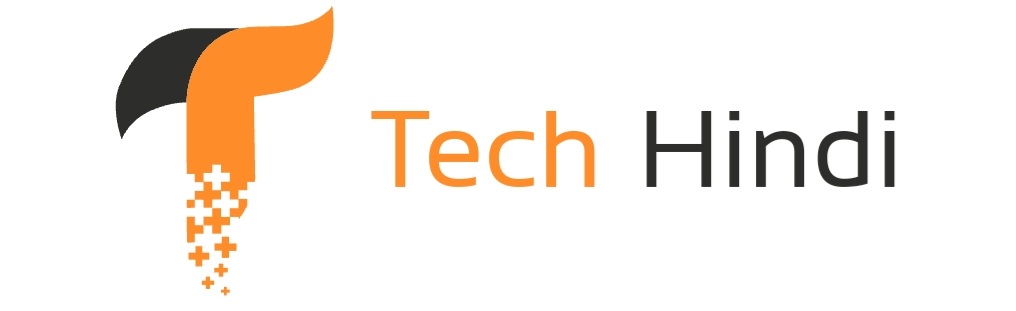



कोई टिप्पणी नहीं:
Write comment